Advertentie
Als je aan het werk bent, dwaal je dan af naar de honderd andere dingen die je moet doen?
Wanneer gedachten en zorgen over de toekomst je afleiden van het huidige moment, zul je je overweldigd voelen. Tijd vinden om boodschappen te doen, onthouden dat je iets moet doen als je thuiskomt, of zelfs winkelen voor essentiële dingen of geschenken, je kunt je allemaal overweldigd voelen. Het is een teken dat u uw tijd niet goed beheert.
Met de juiste tools, u kunt gefocust en productief blijven 6 Eenvoudige tijdbeheer- en productiviteitsapps voor WindowsKan uw computer u helpen meer werk te verzetten? Dat kan het zeker. Geweldige organisatiesoftware kan u productiever maken. Het is een kwestie van slimmer werken in plaats van harder. Lees verder op het werk, terwijl u nog steeds voor persoonlijke taken zorgt.
1. Beheer uw tijd verstandig
Een belangrijk aspect van productief zijn is uw tijd goed beheren 9 beste tijdmanagementtools om georganiseerd te blijvenDe hier getoonde tijdmanagementtools helpen u om het meeste uit uw dagen te halen. Geschikt voor elke zakelijke of persoonlijke situatie. Dit is het moment om je leven te organiseren! Lees verder .
In plaats van te worstelen om erachter te komen wanneer je naar de bank kunt gaan, het postkantoor kunt bezoeken of je voertuig kunt tanken, maak je een plan en houd je eraan. Als u uw week of zelfs alleen de huidige dag bekijkt, kunt u op schema blijven met wat u moet doen en wanneer.
Het gebruik van een kalender is een van de meest logische manieren om je dagen en weken te bekijken en te beheren. Met Google Agenda kunt u dit niet alleen gemakkelijk doen, maar ook biedt extra, handige functies 9 Google Agenda-functies die u zou moeten gebruikenGoogle Agenda heeft meer trucs in petto dan u misschien denkt. Onze tips helpen u bij het organiseren van evenementen en verminderen de tijd die u besteedt aan het beheren van uw agenda. Lees verder .
Wanneer u Google Agenda op internet of uw mobiele apparaat opent, krijgt u snel een blik op uw agenda. Bekijk de huidige dag, week, maand of vierdaagse periode. U kunt dan snel boodschappen doen en er herinneringen voor opnemen.
Een leuke functie is dat je je agenda kunt delen. Dus als u tijd toevoegt om de hond naar de dierenarts te brengen of naar de supermarkt te gaan, weet uw familie het. Een andere geweldige optie is om te creëren Afspraak Slots waarmee je de tijd voor anderen kunt blokkeren. Dit is handig als je beperkte tijd hebt, maar die tijd moet verdelen. Dan kunnen degenen met wie u uw Afspraakpagina deelt een van die slots boeken.
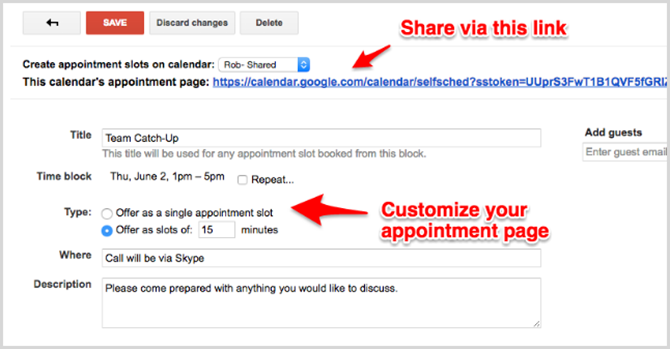
Extra Google Agenda-functies voor beter tijdbeheer zijn onder meer dagelijkse agenda's die naar u zijn gemaild, aftellingen naar uw volgende afspraak, evenementen met kleurcodes en een herhalende afspraakoptie.
Voor het plannen van een volledige lijst met boodschappen, is Wunderlist een geweldige tool voor taakbeheer. Je kunt snel activiteiten toevoegen via de web-, desktop- of mobiele applicatie. U kunt uw dag gemakkelijk vullen met al uw boodschappen en zo nodig herinneringen instellen.
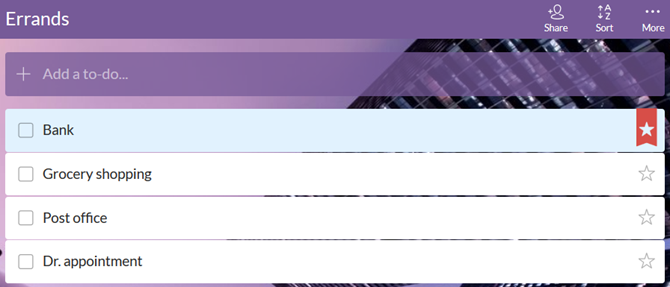
Bekijk uw hele dag of week in één oogopslag en markeer gewoon uw boodschappen terwijl u ze voltooit. U kunt zelfs een lijst afdrukken of e-mailen om het rondrennen met iemand anders te delen. Voor het plannen van tijd om al je activiteiten te voltooien, is Wunderlist een geweldig hulpmiddel.
Wunderlist kan worden geïntegreerd met Cortana Uw beste Windows 10-takenlijst-app is Cortana + WunderlistCortana kan taken- en takenlijsten verwerken. Ze maakt nu ook verbinding met je Wunderlist. We laten u zien hoe u al uw lijsten met Cortana kunt beheren. Lees verder in Windows 10.
2. Gebruik locatiegebaseerde herinneringen
Hoe vaak heb je gedacht: "Ik moet onthouden dat ik [taak] moet doen als ik thuiskom"? Met geweldige vooruitgang in de technologie door de jaren heen, takenlijsten en andere eenvoudige tools Foto's toevoegen als herinneringen met CortanaTekst- en spraakherinneringen zijn prima en goed, maar fotoherinneringen gaan een stap verder. Hier is hoe Cortana uw leven gemakkelijker kan maken! Lees verder bieden locatiegebaseerde herinneringen. U kunt een waarschuwing ontvangen om de prullenbak te verwijderen wanneer u thuiskomt of een vergadering te plannen wanneer u op het werk aankomt.
Voor zowel Android als iOS apparaten, Met Google Keep kun je herinneringen instellen 4 Google houdt tips en trucs voor betere notities, lijsten en taken Lees verder op basis van uw locatie naast datum en tijd.
Maak gewoon een nieuwe notitie en tik op het herinneringspictogram. U kunt dan een adres invoeren en dit op de notitie opslaan.
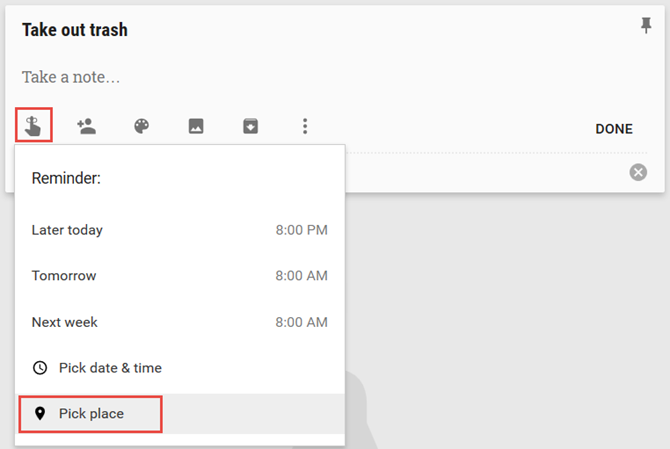
Met de app op je mobiele apparaat ontvang je een melding wanneer je op de gewenste locatie bent. Omdat Google Keep ook toegankelijk is op internet, kunt u vanaf daar snel ook locatiegebaseerde taken toevoegen.
Herinneringen en Siri voor iOS
Als je een iPhone bezit, kun je de ingebouwde app Herinneringen of Siri gebruiken om een locatiegebaseerde herinnering te maken.
Tik op om de app Herinneringen te gebruiken Plus pictogram om een nieuwe herinnering toe te voegen, schakel de in Herinner me op een locatie optie en voeg vervolgens het adres toe. Om Siri te gebruiken, houdt u gewoon uw Huis knop, vertel Siri waar u aan moet worden herinnerd en wanneer, en u bent klaar.
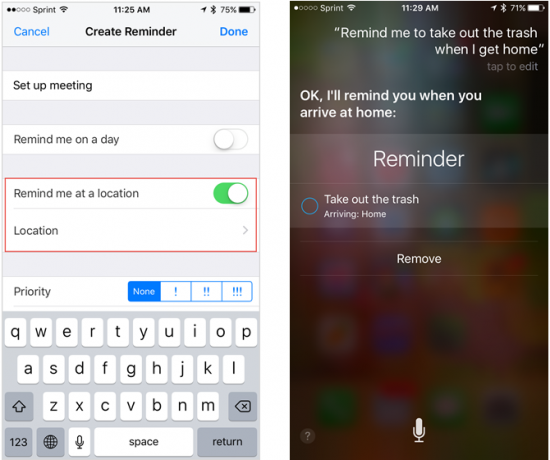
Cortana voor Android en iOS
Als u Cortana van Microsoft op uw computer gebruikt Android of iOS mobiel apparaat, kunt u met die applicatie ook locatiegebaseerde herinneringen maken.
Open uw Cortana-app en typ of zeg waar u haar aan wilt herinneren en waar. Cortana bevestigt vervolgens uw verzoek. Je tikt dan op de Plaats knop om uw locatie in te voeren en te kiezen tussen de Aankomen en Vertrekken opties.
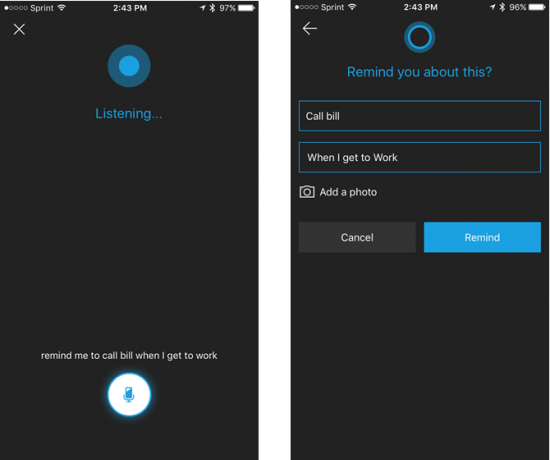
3. Bespaar tijd met prijswaarschuwingen
Of je nu bent online winkelen 5 Handige, geldbesparende tips voor online winkelen die u moet kennenHier zijn verschillende tips en trucs om u te helpen meer van uw zuurverdiende geld te behouden. Lees verder voor een verjaardag, vakantie of items voor thuis hoeft u geen tijd te besteden aan het zoeken naar de laagste prijzen. Eenvoudige browserextensies en mobiele apps kunnen u waarschuwen wanneer de kosten dalen. Met deze tools kunt u productief blijven op het werk zonder afgeleid te worden door vergelijkend winkelen.
Shoptimate is een browserextensie die rechtsboven in het venster verschijnt wanneer u zich op een productpagina bevindt. Shoptimate maakt u ergens anders op de hoogte van een lagere prijs, wat die kosten zijn en een aantal andere beschikbare prijzen. Als u zich aanmeldt voor een gratis account, kunt u een prijswaarschuwing toevoegen, die u op de hoogte stelt wanneer de prijs daalt.
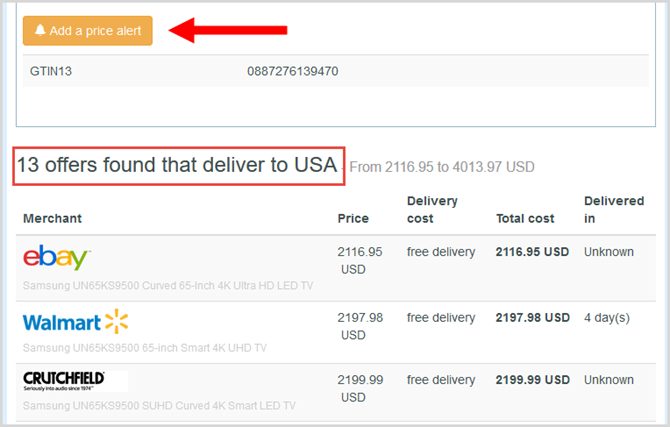
De extensie is beschikbaar voor grote browsers zodat u er vanaf elke computer toegang toe heeft. Het geeft ook details over producten in de Verenigde Staten en in veel Europese landen.
Een andere handige browserextensie is Shoptagr. Wanneer u online een product vindt dat u bevalt, klikt u op de Shoptagr-knop om het aan uw verlanglijst toe te voegen. Vervolgens, als uw opgeslagen item in de uitverkoop gaat of staat op het punt uitverkocht te raken, u ontvangt hiervan een melding.
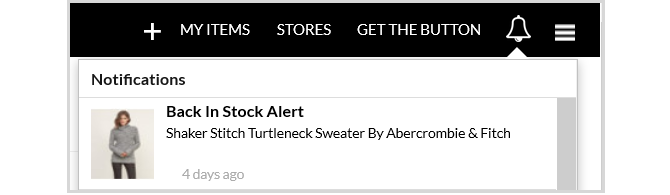
Maak een gratis account aan bij Shoptagr om uw opgeslagen producten bij te houden. U kunt ook klikken om te kopen, door de winkels te bladeren en meerdere lijsten te maken. De applicatie omvat meer dan 500 verschillende winkels van Amazon tot Zulily. Net als bij Shoptimate bespaart Shoptagr u tijd bij het controleren van items en kunt u weer aan de slag.
4. Vergeet de korte termijn niet
Overweeg voor tijdelijke taken of herinneringen met een simpele timer Meer tijd nodig? Probeer deze 7 opmerkelijke Chrome Timer-extensiesOf u nu een taak timet, aftelt om een activiteit te stoppen of gewoon geïnteresseerd bent in hoeveel tijd u aan een website besteedt, er is een Chrome-timerextensie voor u. Lees verder . Stel dat je binnen 10 minuten moet vertrekken voor een afspraak of dat je binnen een uur naar de school moet. Het instellen van een timer zorgt ervoor dat u het zich zult herinneren. U kunt een browserextensie gebruiken als u online werkt of een mobiele app als dit handiger is.
1-klik-timer voor Chrome is een eenvoudige en handige tool. Klik op de knop op uw werkbalk en beweeg uw muis over de weergegeven klok om het aftellen in te stellen. U kunt het waarschuwingsgeluid instellen op laag of hoog, een kleine aftelling van de resterende tijd op de knop zien en de klok op volledig scherm instellen. U ontvangt ook een visuele desktopwaarschuwing, wat betekent dat u geluid kunt uitschakelen en de melding nog steeds kunt opvangen.
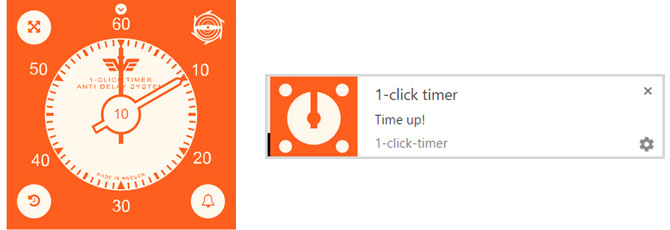
TimerFox [Niet meer beschikbaar]
TimerFox voor Firefox is een zeer eenvoudige timer, maar klaart de klus. Klik gewoon op de knop op uw werkbalk en er verschijnt een klein venster. Stel vervolgens de afteltijd in uren, minuten en seconden in. Je kunt ook een bericht toevoegen voor wanneer de timer afloopt als je wilt. Wanneer de tijd om is, waarschuwen een pop-upvenster en systeemgeluid u.
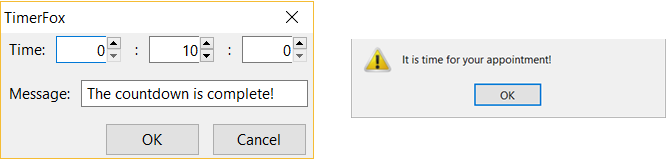
Mobiel
U hoeft niet te zoeken naar of te betalen voor mobiele apps, zowel Android- als iOS-telefoons hebben ingebouwde timers die handig zijn. Open op beide apparaten de standaard Clock-app en gebruik de timer om af te tellen of stel het alarm voor een bepaalde tijd in.
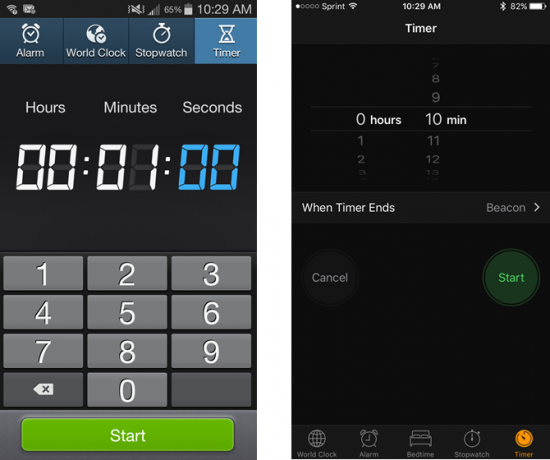
Welke tools gebruikt u?
Nu het leven van iedereen tegenwoordig zo druk is, kan het gemakkelijk zijn om dingen te vergeten of afgeleid te raken. Als je aan het werk bent, is het belangrijk om je te concentreren, maar het kan moeilijk zijn als je een volledig bord buiten het kantoor hebt.
Welke soorten tools gebruik je om jezelf te beschermen tegen een overweldigd gevoel? Deel uw suggesties in de onderstaande opmerkingen!
Afbeeldingscredits: Ronnarong Thanuthattaphong / Shutterstock
Met haar BS in informatietechnologie werkte Sandy vele jaren in de IT-industrie als projectmanager, afdelingsmanager en PMO-leider. Ze besloot toen haar droom te volgen en schrijft nu fulltime over technologie.